ennen kuin voit alkaa opetella Gimpin tehokkaiden kuvankäsittelytyökalujen läpikotaisin, sinun on asennettava se tietokoneellesi-ei yllätyksiä. Asentaminen GIMP Windows 10 on melko helppoa, mutta on olemassa muutamia vaihtoehtoja Mac-käyttäjille. Näin saat GIMP asennettu molemmille alustoille.
tärkeintä on muistaa, että sinun tulisi aina ladata kopio GIMP: stä virallisilta verkkosivuilta osoitteessa gimp.org, GNU-kuvankäsittelyohjelman koti kaikessa avoimen lähdekoodin loistossaan.
(kyllä, sitä GIMP oikeasti tarkoittaa, mutta GNU kuten free software project, Ei sarvipäinen savannah-antilooppi.Gimpin asentaminen Windows 10: een
Gimpin asentaminen Windows 10: een
Gimpin asentaminen Windows 10: een on melko suoraviivainen prosessi, mutta murretaan se varmistaaksemme, että asennus sujuu ongelmitta.
Aloita lataamalla Gimpin uusin kappale virallisilta verkkosivuilta täältä. Sivuston pitäisi tunnistaa käyttöjärjestelmäsi oikein ja tarjota sinulle Mahdollisuus ladata GIMP-asennusohjelma suoraan tai BitTorrentilla. Suora menetelmä on yksinkertaisin, ja on olemassa luettelo Peilit maailmanlaajuisesti.
avaa asennusohjelma selaimestasi tai etsi tiedosto Lataukset-kansiostasi ja suorita se. Järjestelmän asennuksesta riippuen saatat nähdä tässä vaiheessa varoituksen Microsoftilta, joka suosittelee sovellusten asentamista vain Microsoft Storesta, mutta valitse ’Asenna joka tapauksessa’.
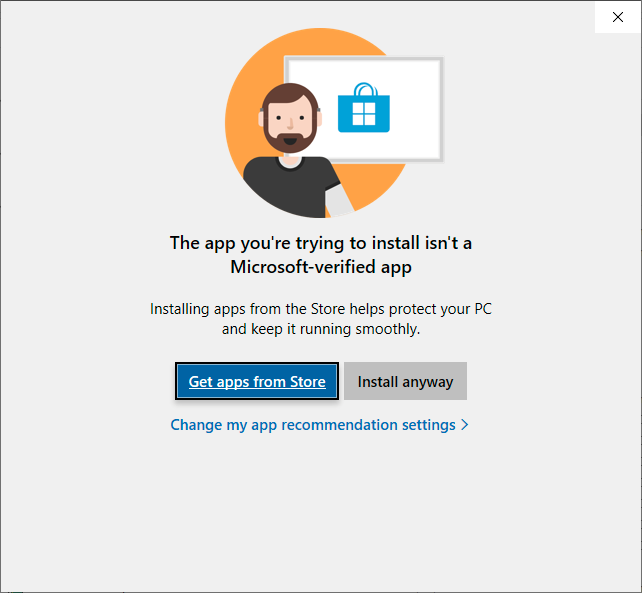
voit myös poistaa sovelluksen suositusvaroituksen asetuksista myöhemmin, jos haluat, mutta minusta on hyödyllistä tarkistaa asennusprosessi varmuuden vuoksi. Suosittelen välttämään versiot Gimp Microsoft Store, mutta selitän, miksi myöhemmin, kun olemme valmiita.
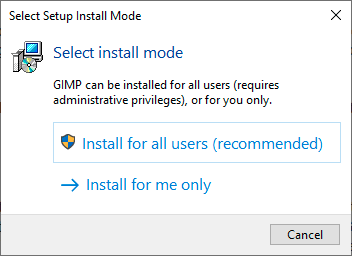
Seuraavaksi sinun on päätettävä, haluatko asentaa GIMP: n kaikille, joilla on tili tietokoneessa tai vain omalle tilillesi. Se on yleensä helpompaa asentaa GIMP kaikille, ellei sinulla ei ole järjestelmänvalvojan oikeuksia. Asennus voi joskus mennä wonky, kun se on vain yksi tili!
(tuo on tekninen termi, ”vonky”. Se ei ole yleensä ongelma, mutta joskus monimutkaisia lupaa tai tiedoston rakenne kysymyksiä voi näkyä ei-standardi asentaa, kun yrität käyttää huonosti koodattu plugins tai lisäosia, jotka eivät odota mukautettuja asetelmia.)
jos päätät asentaa kaikille käyttäjille, käyttäjätilin ohjausikkuna ilmestyy ja kysyy, haluatko sallia sovelluksen vaihtaa laitteesi – toisin sanoen asentaa itsensä. Luulen, että voit selvittää, jos sinun pitäisi klikata Kyllä tai ei. (Se on kyllä. Klikkaa Kyllä.)
valitse asennuskieli, ja pääset todella ainutlaatuiseen… GIMP installation-aloitusruutuun, joka on esitetty alla. Olisin mielelläni ollut kärpäsenä seinällä keskustelun aikana, joka valitsi tämän nimenomaisen aloitusruudun, eikö niin?
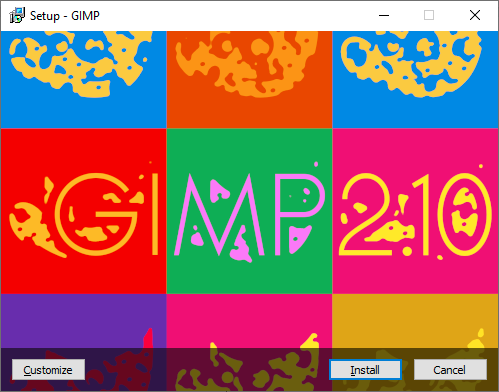
jos haluat vain saada asiat sujumaan mahdollisimman nopeasti, napsauta Asenna-painiketta, ja asennusohjelma hoitaa kaiken muun. GIMP asentaa automaattisesti kaikki oletusasetukset ja resurssit, jotka näet minun kuvakaappauksia, ja voit aloittaa muita tutorials!
Voit myös valita Customize-ohjelman, joka aloittaa myös asennusprosessin, mutta pääset lukemaan ensin koko GNU General Public License (GPL) – lisenssin. Voit myös muokata asennushakemistoasi ja mitä komponentteja siihen sisältyy, mutta GIMP on melko kevyt, vaikka valitset kaiken.
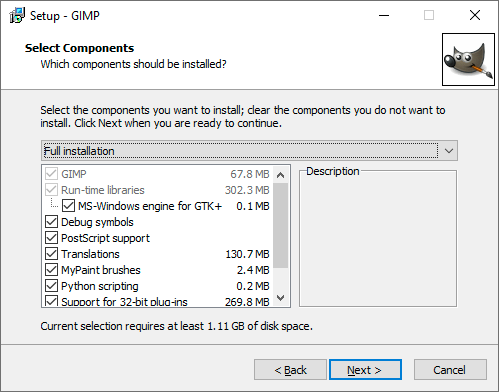
tuki 32-bittisille laajennuksille vie yllättävän paljon tilaa, mutta se kannattaa sisällyttää, koska et koskaan tiedä, milloin saatat tarvita sitä, eikä se ole kovin suuri suuressa mittakaavassa. Jos todella täytyy ajella asioita alas, luopuisin käännöksistä ennen kuin ohitan 32-bittisen tuen.

viimeinen katsaus valitsemaasi asetusasetukseen ja napsauta Asenna-painiketta, jotta pääset liikkeelle.

Gimp asentaa
, joten sinun ei tarvitse tehdä muuta Gimpin asentamiseksi Windows 10: een! Kun asennus on valmis ja valitset Valmis, voit käynnistää Gimp Käynnistä-valikosta tai työpöydän pikakuvakkeen, jos olet luonut sellaisen asennusprosessin aikana. On aika tutkia, mitä GIMP voi tehdä kuvia!

Huomautus Microsoft Storesta
Gimpistä on melko monta versiota ladattavissa Microsoft Storesta,ja osa niistä jopa maksaa. Teknisesti, ne ovat nipussa ylimääräisiä plugins ja UI teemoja, mutta voit yleensä saada nämä ilmaiseksi, jos otat aikaa ladata ne itse.
viralliseen asennusohjelmaan kuuluu hyvästä syystä viesti ” Remember: GIMP is Free Software.”Monet häikäilemättömät ihmiset pakkaavat avoimen lähdekoodin ohjelmistoja uudelleen ja myyvät niitä hyväuskoisille käyttäjille, jotka eivät ymmärrä, että heidän ei tarvitse maksaa siitä.
vaikka Microsoftilla on jonkin verran kehittäjien vastuuta ja uhkien ehkäisyä sovelluksille digitaalisessa myymälässään, on parasta ladata uusin versio GIMP: stä ilmaiseksi virallisilta verkkosivuilta varmistaaksesi, että voit luottaa juuri siihen, mitä saat. Digitaalinen perusturva kannattaa! Gimpin asentaminen macOS: iin
GIMP: n asentaminen macOS: iin
GIMP: n asentaminen macOS: iin on aivan yhtä yksinkertaista kuin Windows 10: ssä. GIMP 2.10 on yhteensopiva kaikkien macOS-versioiden kanssa 10.9 Mavericksista lähtien (julkaistu 2013), joten toivottavasti sinun ei tarvitse huolehtia siitä, mitä käytät. Vanhempia GIMP-versioita on saatavilla tarvittaessa.
Lataa Gimpin uusin versio viralliselta lataussivulta täältä. Sivuston pitäisi havaita, että olet Macissa ja tarjota suora linkki ja BitTorrent-tiedosto, mutta suora linkki on luotettava ja yleensä nopeampi kuin messing noin BitTorrent (ellet jo tiedä miten).
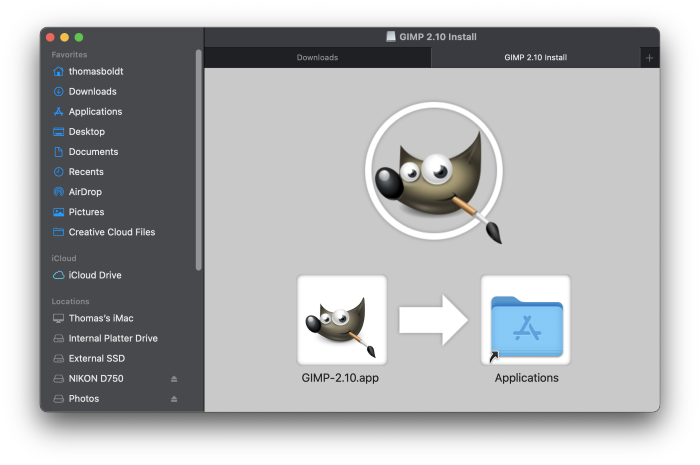
avaa asennustiedosto selaimestasi tai Lataukset-kansiostasi ja vedä GIMP-kuvake sovellukset-kansioosi. Olet juuri asentanut GIMP: n macOS: iin – siinä kaikki! Voit löytää Gimp sovelluksia kansiossa tai luoda pikakuvakkeen telakka.Gimpin asentaminen Maciin Macporteilla tai HomeBrew ’ lla
GIMP: n asentaminen Maciin
tätä kirjoitettaessa GIMP.org-lataussivulla sekä Macports että HomeBrew on listattu uusimpaan GIMP-versioon, joka on asennettavissa, mutta kannattaa tarkistaa, että ne ovat pysyneet myöhempien virallisten julkaisujen tahdissa ennen kuin luotat tähän menetelmään.
jos tavalliset sovellusasennukset ovat sinusta tylsiä, tai ajattelet vain pääteikkunoiden olevan siistejä, koska olet myös katsonut liikaa huonoja 80-luvun hakkerielokuvia olet nörtti kuten minä, voit perustaa Macportsin tai HomeBrew ’ n Macillesi, jotta voit asentaa sovelluksia Unix-tyylisellä komentorivillä.
minulla ei ole tilaa käydä läpi Macportsin ja HomeBrew ’ n koko asennusprosessia täällä, mutta voit tarkistaa Macportsin asennusoppaan täältä ja HomeBrew-oppaan täältä. Kun olet saanut ne perustaa, seuraavat komennot asentaa GIMP Macissa:
- Gimp
- HomeBrew: brew tap homebrew / cask && brew install –cask gimp
MacPorts tuntuu minusta paljon yksinkertaisemmalta (ja täysin Unix-tyyppiseltä), mutta sinun pitäisi hemmotella komentoriviäsi kaikin sinulle toimivin tavoin!
jos olet törmännyt yhteensopivuusongelmaan ja sinun on asennettava GIMP-version aiempi versio, löydät ne myös gimp.org, vaikka sinun täytyy olla mukava navigoimalla hakemistorakennetta ja jäsentämällä minkä versionumeron saat tiedostonimistä.
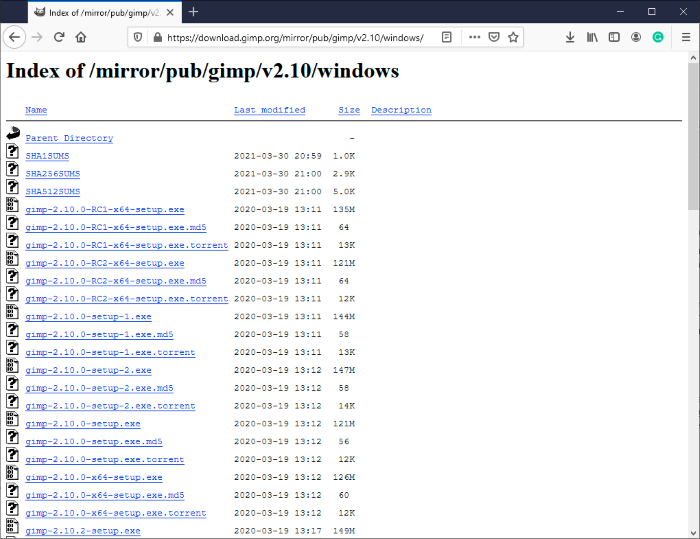
muista, että plugin yhteensopivuus voi olla ongelma, kun käynnissä vanhoja versioita, vaikka se on myös mahdollista, että saattaa olla hyvin syy tarvitset vanha versio ensinnäkin.
johtopäätös
riippumatta siitä, minkä Gimpin version päädyt valitsemaan, tiedät kaiken mitä tarvitset Gimpin asentamiseen Windows 10: een ja Maciin – ja suloisella komentorivivaihtoehdolla, joka heitetään sisään hyvällä mittapuulla. Muista tarkistaa minun toinen GIMP ”miten” oppaita selvittää, mitä tehdä seuraavaksi!
Thomas Boldtista
